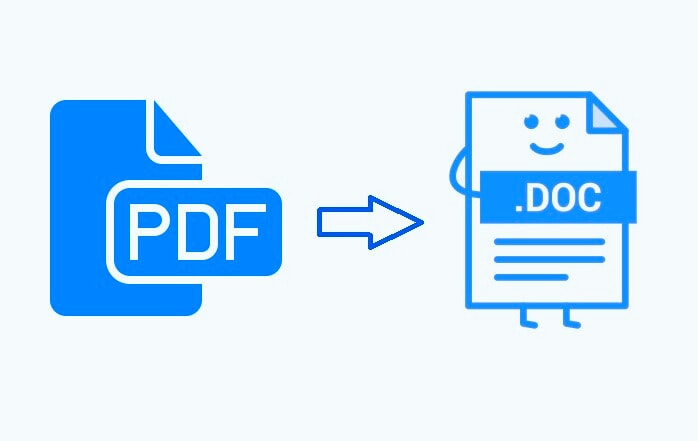
Wenn Sie eine Personalabteilung leiten, bearbeiten Sie vielleicht täglich Hunderte von PDF-Dokumenten. Diese PDF-Dateien können Gehaltsabrechnungen, Verträge, Personalakten, Prüfberichte und vieles mehr enthalten. Außerdem müssen diese Dokumente häufig geändert werden. Beispielsweise gelten für verschiedene Verträge unterschiedliche Richtlinien, oder Sie müssen die Gehaltsabrechnungen der Arbeitnehmer aktualisieren. Ebenso ist die Stapelkonvertierung von PDF in Word für die Extraktion von Daten aus Dateien, z. B. für die Erstellung von Unternehmenspräsentationen aus Berichten, von entscheidender Bedeutung.
In einer Personalabteilung, in der der Umgang mit zahlreichen Dokumenten zur täglichen Routine gehört, ist ein Batch-Konverter für die Umwandlung von PDF in Word unerlässlich. Eine solche Lösung wird Ihren HR-Workflow revolutionieren und gleichzeitig Zeit und Mühe sparen. In diesem Zusammenhang enthüllt dieser Artikel das beste Werkzeug und die beste Technik, um mehrere PDFs gleichzeitig in Word konvertieren.
In diesem Artikel
Teil 1. Einblicke in die Stapelkonvertierung von PDF in Word
Die Vielseitigkeit von PDF-Dateien ist unbestreitbar, denn sie bieten ein sicheres und einheitliches Format für den Informationsaustausch. Wenn jedoch die Notwendigkeit besteht, Inhalte zu bearbeiten oder Informationen zu extrahieren, werden die Grenzen von PDFs deutlich. Hier kommt die Notwendigkeit einer Stapelkonvertierung von PDF in Word ins Spiel. Die Stapelkonvertierung ist nicht nur ein technischer Prozess, sondern ein strategischer Schritt zur Rationalisierung von Arbeitsabläufen. Die gleichzeitige Konvertierung mehrerer Dateien in Word steigert die Produktivität und ermöglicht es Ihnen, Ihre Dokumente mit minimalem Aufwand zu ändern.
Die Nützlichkeit der Stapelkonvertierung von PDF-Dateien in Word
Die Bedeutung der Stapelkonvertierung in PDF kann nicht geleugnet werden. Hier erfahren Sie, wie die Stapelkonvertierung zur Optimierung Ihres digitalen Arbeitsablaufs beitragen kann:
- Wenn Sie Ihre PDF-Dateien in Word konvertieren, können Sie den Text bearbeiten und die Zusammenarbeit im Team erleichtern.
- Wenn Sie veraltete PDF-Dokumente haben und Informationen aktualisieren müssen, können Sie diese in Word konvertieren und so Änderungen bequemer vornehmen.
- Word-Dateien können nahtlos in andere Microsoft Office-Anwendungen integriert werden. Die Stapelkonvertierung verbessert somit den gesamten Arbeitsablauf und erleichtert die Einbindung der Inhalte in Präsentationen oder Excel-Tabellen.
- Wenn Sie Inhalte aus mehreren PDF-Dateien in verschiedenen Kontexten wiederverwenden möchten, können Sie diese in Word konvertieren und den Text extrahieren und neu verwenden. Außerdem können Sie Bilder und andere Elemente extrahieren, indem Sie sie in das Word-Format umwandeln.
- Bei der Textextraktion aus PDF-Dateien wird die Textformatierung beim Einfügen oft beschädigt. Die Konvertierung von PDFs in Word per Stapelkonvertierung ermöglicht es Ihnen, Text mühelos zu extrahieren. Dies ist vor allem dann nützlich, wenn Sie mit vielen Dateien arbeiten müssen.
Teil 2. Entdecken Sie den zuverlässigen Batch PDF to Word Converter - PDFelement
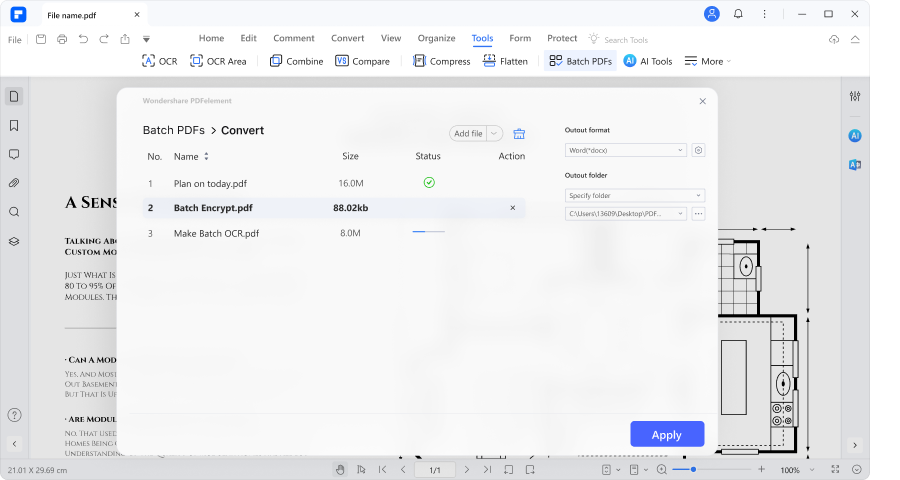
Wenn Sie auf der Suche nach einem zuverlässigen Werkzeug zur Massenkonvertierung von PDF- in Word-Dateien sind, gibt es keine bessere Option als PDFelement. Das Tool zeichnet sich als vielseitige und vertrauenswürdige Option aus, insbesondere durch seine Fähigkeiten als PDF-zu-Word-Batch-Konverter. Als umfassender PDF-Editor rationalisiert PDFelement den Prozess der Bearbeitung mehrerer PDF-Dokumente.
Mit seiner übersichtlichen Benutzeroberfläche und den leistungsstarken Funktionen ist die Konvertierung mit PDFelement nur wenige Klicks von Ihnen entfernt. Ob Sie nun Content Manager, Personalverantwortlicher oder jemand sind, der mit großen Dokumentenmengen zu tun hat, PDFelement bietet einen nahtlosen Ansatz für die Umwandlung von PDFs in bearbeitbare Word-Dokumente.
Batch-Konvertierung von PDF in Word über die Batch-Funktion von PDFelement
Batch Convert ist eine Funktion aus PDFelement's umfangreicher Suite von Batch PDF's Toolkit. Die Stapelkonvertierungsfunktion ist speziell für die gleichzeitige Konvertierung mehrerer PDF-Dateien in Word konzipiert und bietet eine zeitsparende Lösung. Der Prozess der Stapelkonvertierung ist recht einfach und problemlos. Wählen Sie einfach die gewünschten Dateien aus und legen Sie als Ausgabeformat Word fest. Geben Sie außerdem den Ausgabeordner an, in dem die Word-Dateien gespeichert werden sollen. PDFelement benötigt nur wenige Sekunden, um den gesamten Prozess der PDF-Konvertierung in Word durchzuführen.
Teil 3. Wie kann ich PDFelement als Batch PDF to Word Konverter verwenden?
Nachdem Sie das Potential von PDFelement und seine Batch-Konvertierungsfunktionalität kennengelernt haben, ist es wichtig zu lernen, wie man es benutzt. Die intuitiv zu bedienende Benutzeroberfläche von PDFelement stellt sicher, dass Benutzer aller Niveaus PDF in Word mit Leichtigkeit konvertieren können. Ob Sie digitale oder gescannte PDFs haben, PDFelement verspricht einen schnellen und mühelosen Prozess.
 G2-Wertung: 4.5/5 |
G2-Wertung: 4.5/5 |  100 % Sicher |
100 % Sicher |Wir lernen, wie man PDFelement für die Konvertierung von Massen-PDFs in Word verwendet:
PDF in Word im Stapel konvertieren
Wenn Sie digitale PDF-Dateien im Stapelverfahren in Word konvertieren möchten, ist der Vorgang recht einfach. Sie brauchen nur die Dateien für die Stapelkonvertierung auszuwählen und den Prozess zu starten. PDFelement wandelt Ihre Dateien mit einem Strich in ein bearbeitbares Word-Format um.
Im Folgenden wird der gesamte Vorgang der Batch-Konvertierung von PDF in Word beschrieben:
- Schritt 1: Rufen Sie PDFelement auf gehen Sie zur Option Stapel-PDFs.
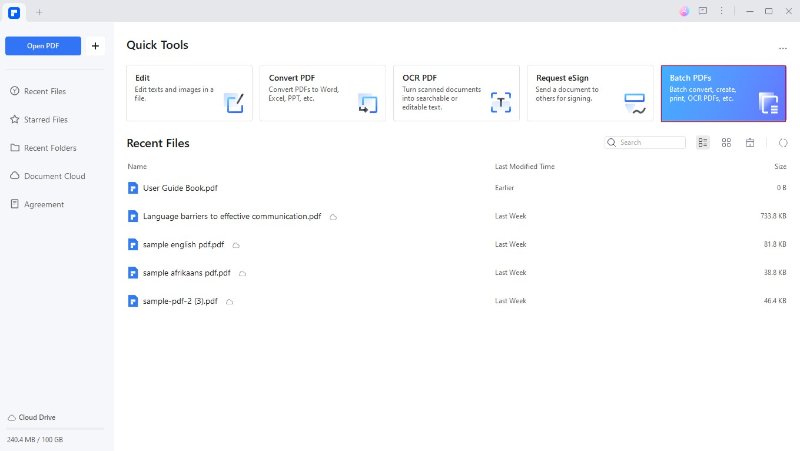
- Schritt 2: Wählen Sie die Funktion Konvertieren aus den vorgegebenen Optionen.
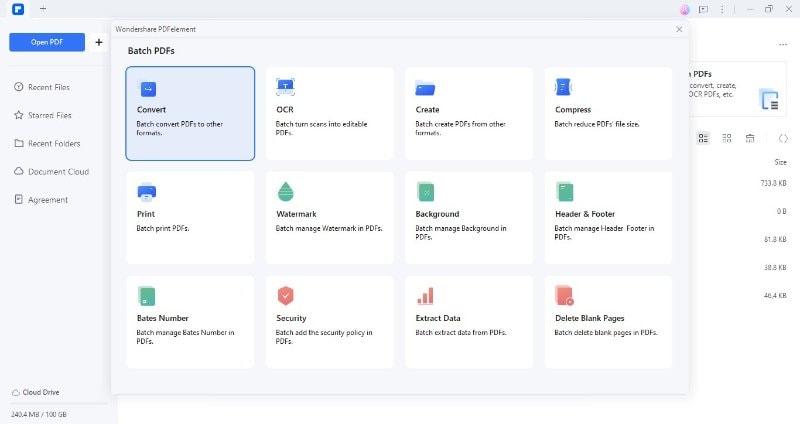
- Schritt 3: Dateien zur Konvertierung hinzufügen. Legen Sie das Ausgabeformat als Word fest und klicken Sie auf Anwenden.
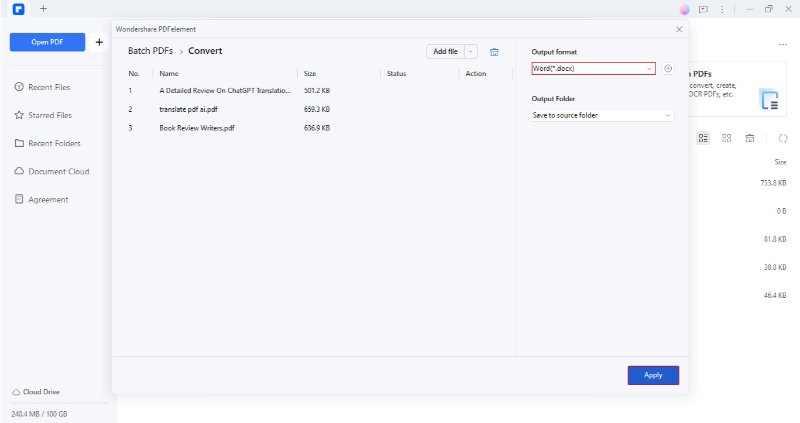
- Schritt 4: PDFelement konvertiert Ihre PDF-Dateien in Word. Der betreffende Ordner wird automatisch geöffnet.
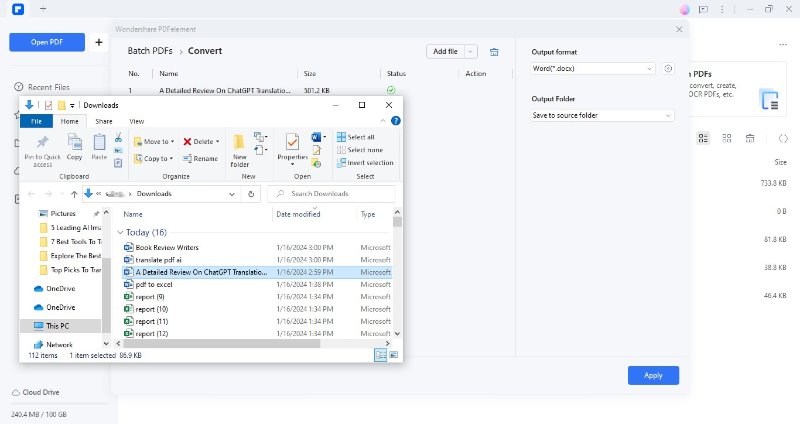
Stapelweise Konvertierung gescannter PDF-Dateien in Word
Wenn Sie gescannte PDF-Dateien haben, die Sie in Word konvertieren möchten, ist das kein Problem. PDFelement bietet auch einen Ausweg aus dieser Situation. Die robuste OCR-Funktionalität des Tools ermöglicht eine mühelose Texterkennung innerhalb der gescannten PDFs. Unabhängig davon, ob Ihr PDF mit Bildern erstellt wurde oder Bilder mit Text enthält, PDFelement wandelt sie in bearbeitbare Bilder um.
Folgen Sie den angegebenen Schritten, um PDFelement für die Stapelkonvertierung von gescannten PDFs zu verwenden:
Schritt 1: Navigieren Sie zu Stapelverarbeitung von PDFs von Schnellwerkzeuge.
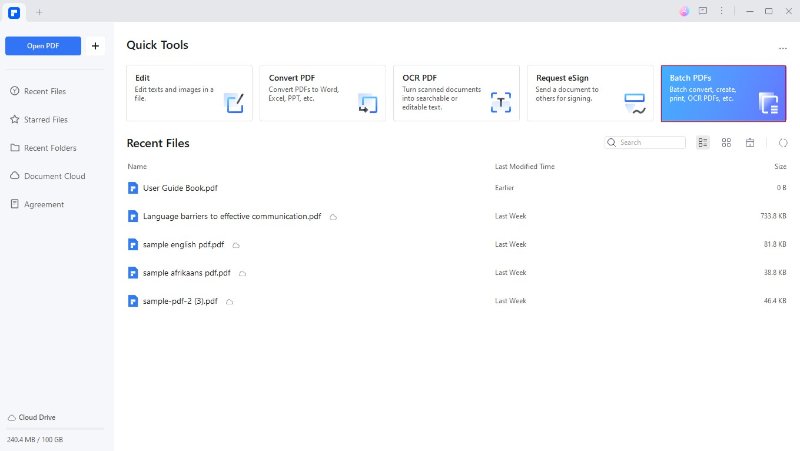
- Schritt 2: Wählen Sie die Funktion Konvertieren, um fortzufahren.
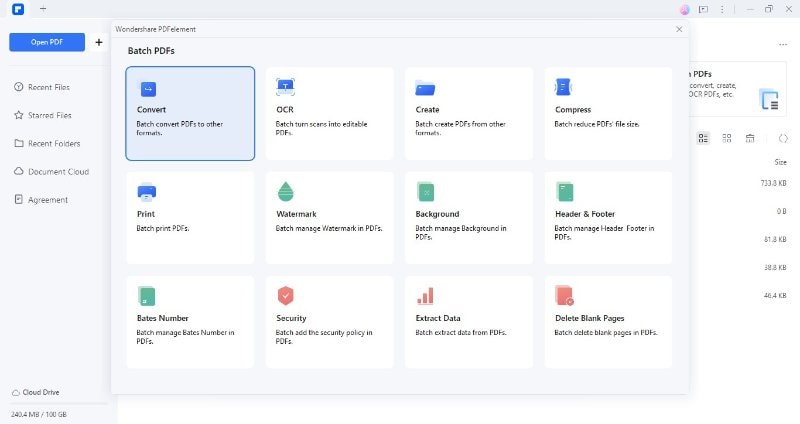
- Schritt 3: Importieren Sie Dateien, indem Sie auf Dateien hinzufügen klicken
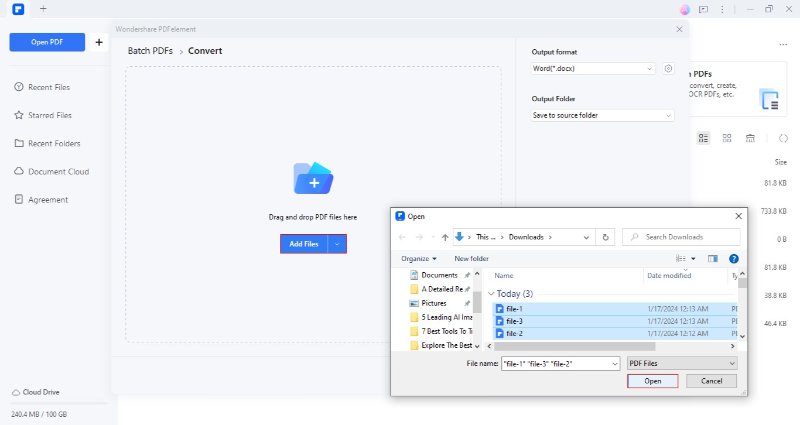
- Schritt 4: Wählen Sie Word als Ausgabeformat. Rufen Sie Benutzerdefinierte Einstellung auf und stellen Sie sicher, dass Sie die Option Nur gescannte PDF unter OCR-Erkennung auswählen. Klicken OK.
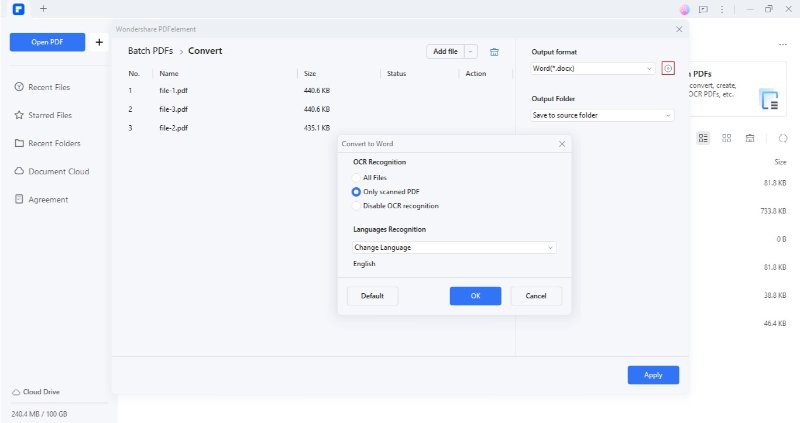
- Schritt 5: PDFelement konvertiert Ihre Dateien sofort und zeigt sie in dem gewünschten Ordner an.
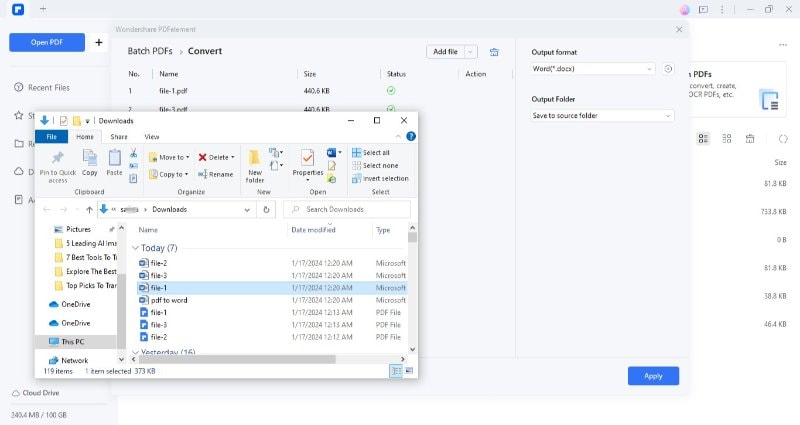
Diese Funktion ist auch nützlich, wenn Sie Bilder im Stapelverfahren in das Word-Format konvertieren möchten. Wenn Sie mehrere Bilder haben, erstellen Sie zunächst eine PDF-Datei mit der Funktion Batch Create von PDFelement. Führen Sie dann eine OCR durch und verwenden Sie die Funktion Stapelkonvertierung, um sie in das Word-Format umzuwandeln.
Teil 4. Reale Szenarien, die eine Stapelkonvertierung von PDF in Word erforderlich machen
Die Massenkonvertierung von PDFs in Word ist oft in verschiedenen Situationen erforderlich, in denen Sie Inhalte aus mehreren PDF-Dokumenten extrahieren und bearbeiten müssen. Im Folgenden finden Sie einige Beispiele aus der Praxis, die eine Batch-Konvertierung von PDF in Word erforderlich machen können:
- Anwaltskanzleien erhalten häufig juristische Dokumente im PDF-Format. Anwälte müssen möglicherweise Text aus mehreren PDF-Dateien extrahieren und bearbeiten, um Entwürfe, Fallzusammenfassungen, Verträge oder andere Dokumente zu erstellen.
- Lehrkräfte in Bildungseinrichtungen erstellen und überarbeiten Studienmaterialien, Vorlesungsskripte oder Studienarbeiten im PDF-Format. Dies kann nur durch eine Stapelkonvertierung von PDF-Dokumenten in Word geschehen.
- Die Unternehmen erstellen Berichte im PDF-Format zur Verteilung. Entscheidungsträger müssen möglicherweise Daten aus diesen Berichten für Präsentationen, Analysen oder interne Unterlagen extrahieren und ändern.
- Regierungs- oder Verwaltungsunternehmen haben häufig mit verschiedenen Wirtschaftsberichten, öffentlichen Bekanntmachungen und anderen behördlichen Dokumenten zu tun. Sie können diese Dokumente für verschiedene Zwecke aktualisieren oder anpassen.
- Unternehmen, die mehrere Verträge im PDF-Format bearbeiten, müssen möglicherweise Bedingungen oder andere Details aktualisieren. Für die Rechtsabteilung kann es sinnvoll sein, diese Verträge zur Bearbeitung in Word zu konvertieren.
Schlussfolgerung
Die Stapelkonvertierung von PDF in Word ist ein entscheidender Schritt zur Beschleunigung Ihres Arbeitsablaufs. Unabhängig davon, ob Sie zu einer Personalabteilung, einem staatlichen Institut oder einer Anwaltskanzlei gehören, kann sich die Stapelkonvertierung sowohl bei Ihren täglichen als auch bei gelegentlichen Aktivitäten als nützlich erweisen. Es ist jedoch wichtig, eine zuverlässige Lösung zu finden, die diese Aufgabe mühelos erledigt. Dieser Artikel erklärt alles über die Batch-Konvertierung von PDF in Word, ihre Bedeutung und die praktischen Möglichkeiten, sie durchzuführen.
Wenn Sie eine praktikable und langfristige Lösung für Ihren Konvertierungsbedarf suchen, sollten Sie PDFelement einsetzen. Das Tool ist in der Lage, mehrere PDF-Dateien in bearbeitbare Word-Dokumente umzuwandeln. Auch die OCR- und andere sekundäre PDF-Bearbeitungsfunktionen können Ihre Erfahrung bereichern. Nutzen Sie PDFelement, um Arbeitsabläufe zu vereinfachen und die Dokumentenverwaltung in verschiedenen beruflichen Kontexten zu verbessern.
 G2-Wertung: 4.5/5 |
G2-Wertung: 4.5/5 |  100 % Sicher |
100 % Sicher |



